Lager Lösungen >> AEWWSLite >> SQL Datenbankmodell / Techn. Dokumentation

Datenbankmodell - Technische Dokumentation
Beispiel: Microsoft SQL Server
Dieses Dokument liefert Ihnen weitere Informationen zur Erstellung von SQL Tabellen auf einem Microsoft SQL Datenbankserver! Bitte beachten Sie: das jeweils gültige Datenbankmodell finden Sie in der Datei <<WWSSQL_ConfigFile.txt>>, die zusammen mit unserem Modul AE WWS Lite SQL ausgeliefert wird.
Achtung: Alle Informationen, die Sie benötigen zum Datenmodell / den SQL Tabellen und Feldern finden Sie im ZIP File zum SQL Modul, den Sie direkt aus unserem Doku Center downloaden können:
AE Doku Center »

Der ZIP File zum SQL Modul enthält die SQL Feldbeschreibungen, für Microsoft SQL MSSQL / Firebird SQL und für jeweils verschiedene AE WWS Lite Versionen. Wählen Sie zum Anlagen der SQL Felder diejenige Config TXT Datei aus, die zu Ihre AE WWS Lite Programmversion passt!
Configuration Informationen für den MS SQL Database Server!
Mittels SQL Admintools können Sie Datenbanken und Tabellen einfach auf Ihrem Rechner anlegen. Ein Admintool für Microsoft SQL Server, z.B. SQL Server Management Studio, kostenlos von Microsoft. Beim Admintool können Sie Datenbanken und Tabellen manuell / von Hand verändern oder direkt in einem SQL Fenster Befehle eingeben, die vom Server automatisch umgesetzt werden. Das mit den Befehlen ist der schneller und sichere Weg. Damit Sie es möglicht einfach haben, finden Sie in diesem Dokument die SQL Befehle, die notwendige Tabellen für AE WWS Lite anlegen. Sie brauchen diese nur via Copy und Paste zu markieren, ins SQL Abfragefenster einzufügen und auszuführen - voila - und der SQL Server führt sie brav aus.

Starten Sie Ihr Admintool und loggen Sie sich in Ihren Datenbankserver ein! Wählen Sie NEUE Abfrage / SQL Query, um direkte SQL Kommandos einzugeben!

Step 1: SQL Datenbank anlegen
Verwenden Sie folgendes SQL Kommando:
CREATE DATABASE DBAEWWS
Stellen Sie für alle nachfolgenden Kommandos sicher, dass die neu angelegte Datenbank DBAEWWS die aktive Datenbank ist. Damit die Tabellen auch am richtigen Ort angelegt werden!
Sicherheits-Hinweis: Nachstehende SQL Kommandos dienen nur der Erklärung! ERneut der Hinweis - das genaue Datenmodell hängt von der von Ihnen verwendeten Programmversion ab. Verwenden Sie die jeweils passende WWSSQL_ConfigFile.TXT Datei! Diese finden Sie üblicherweise im ZIP File zum SQL Modul, den Sie aus unserem Doku Center laden können! Infos und Download im Doku Center:
AE Doku Center »
Step 2: Artikel Tabelle anlegen
Verwenden Sie folgendes SQL Kommando:
CREATE TABLE [dbo].[ARTLIST100] (
[Idx] int NOT NULL PRIMARY KEY,
[ArtNr] nvarchar(50),
[ArtText] nvarchar(255),
[MaterialGroup] nvarchar(255),
[StockQty] decimal (15,3),
[MinStockQty] decimal (15,3),
[PR1] decimal (15,3), [SumPR1] decimal (15,3), [KEYTAX1 ] nvarchar(10),
[PR2] decimal (15,3), [SumPR2] decimal (15,3), [KEYTAX2 ] nvarchar(10),
[StorageLocation] nvarchar (255),
[ScaleUnit] nvarchar (50),
[Supplier] nvarchar (255),
[Note] nvarchar (max),
[TextF1] nvarchar (255), [TextF2] nvarchar (255), [TextF3] nvarchar (255),
[TextF4] nvarchar (255), [TextF5] nvarchar (255), [TextF6] nvarchar (255),
[DT1] datetime, [DT2] datetime, [DT3] datetime,
[NUM1] decimal (15,3), [NUM2] decimal (15,3), [NUM3] decimal (15,3),
[CheckF1] bit, [CheckF2] bit, [CheckF3] bit,
[ListF1] nvarchar (255), [ListF2] nvarchar (255), [ListF3] nvarchar (255),
[Picture1] nvarchar (255),
[Partlist] nvarchar (255),
[HomeDir] nvarchar (255),
[Color1] nvarchar (255),
[LockState] nvarchar (10),
[ItemCreateDate] datetime,
[ItemCreateUser] nvarchar (50),
[Apr_DT] datetime, [Apr_US] nvarchar (255), [Apr_T1] nvarchar (255),
[Dsp_DT] datetime, [Dsp_US] nvarchar (255), [Dsp_T1] nvarchar (255))
Nur Beispiel! Verwenden Sie die für Sie passende SQL_ConfigFile aus dem ZIP!
Step 3: Tabelle für LOG Daten / Historie erzeugen
Verwenden Sie folgendes SQL Kommando:
CREATE TABLE [dbo].[LOGLIST202] (
[NO] int,
[DT] datetime,
[USR] nvarchar (50),
[CD] int,
[CDT] nvarchar (50),
[IDX] int,
[ANO] nvarchar (50),
[ATX] nvarchar (255),
[QT1] nvarchar (50),
[QTT] decimal (15,3),
[TF1] nvarchar (255),
[TF2] nvarchar (255),
[SUP] nvarchar (255),
[XF1] nvarchar (255),
[XF2] nvarchar (255),
[xF3] nvarchar (255))
Nur Beispiel! Verwenden Sie die für Sie passende SQL_ConfigFile aus dem ZIP!
Step 4: Tabelle für SQL Status Informationen
Verwenden Sie folgendes SQL Kommando:
CREATE TABLE [dbo].[WWS100USR] (
[SoftwareUser] nvarchar (50),
[SoftwareUserPw] nvarchar (50),
[SoftwareRights] nvarchar (50),
[TimeStamp] datetime,
[SessionId] nvarchar (255))
Nur Beispiel! Verwenden Sie die für Sie passende SQL_ConfigFile aus dem ZIP!
Alte Versionen / Sonderfall: SQL Felder manuell umbenennen
Falls Sie eine 1.15 bzw. 2.00 im Einsatz haben und auf 2.01 umsteigen möchten / falls Sie Felder umbenennen möchten. Das können Sie manuell erledigen - oder verwenden Sie die gespeicherte SQL Prozedur, um Spalten umzubenennen. Bitte nach jeder Zeile GO / Ausführen drücken - und am Ende prüfen, ob die Spaltennamen richtig sind:
sp_rename 'LOGLIST100.Datum', 'DT', 'COLUMN';
sp_rename 'LOGLIST100.AppUser', 'USR', 'COLUMN';
sp_rename 'LOGLIST100.Artikel', 'ANO', 'COLUMN';
sp_rename 'LOGLIST100.Hist_ArtText', 'ATX', 'COLUMN';
sp_rename 'LOGLIST100.Aktion', 'ACN', 'COLUMN';
sp_rename 'LOGLIST100.Vorgang', 'TF1', 'COLUMN';
sp_rename 'LOGLIST100.Id_Kst', 'TF2', 'COLUMN';

Bild: Umbenennen von Spalten in der SQL Datenbank mit der sp_rename Prozedur.
Es sei noch mal der abschließende Hinweis erlaubt: die umfassende Dokumentation zur Installation finden Sie als PDF Dokument im ZIP zum SQL Modul!
Sonderfall: SQL Felder manuell hinzufügen
SQL Admintool öffnen. Gewünschte Datenbank aktivieren.
Öffnet das SQL Commandfenster
Achtung: Stellt im Admintool sicher, dass die richtige Datenbank aktiviert ist! (Im Bild unten: WWSTEST)
Befehlsfolge zum Erzeugen eines neuen Feldes (Beispiel fügt Feld Email in die Tabelle dbo.WWS100USR):
ALTER TABLE dbo.WWS100USR ADD Email varchar(255);
Ausführen drücken. Tabelle hinterher prüfen, ob das Feld angelegt wurde!
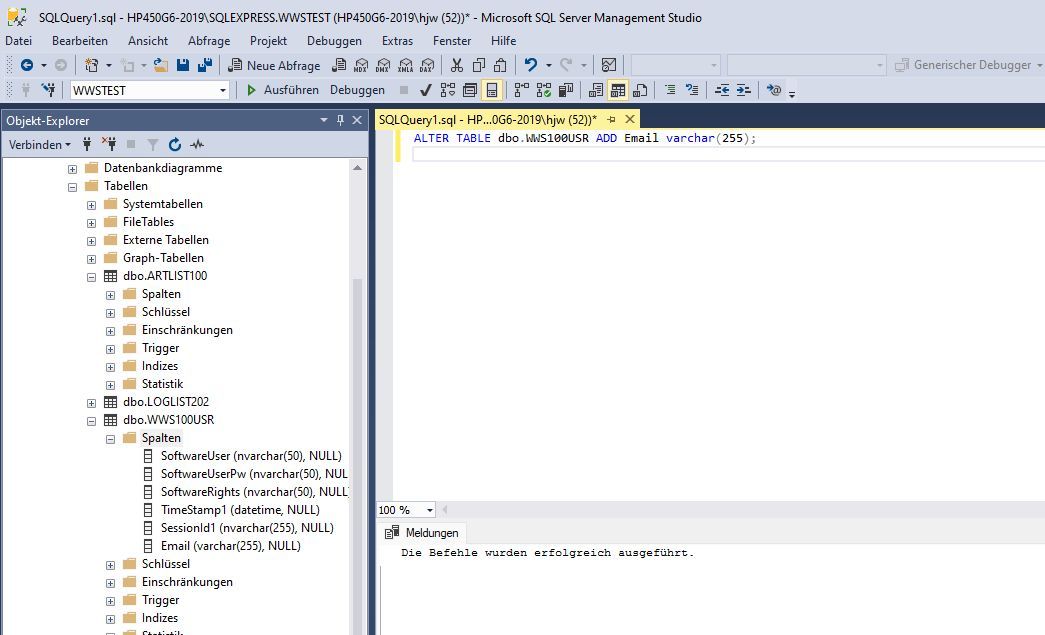
Der Vollständigkeit halber - Befehlsfolge zum Löschen eines Feldes:
ALTER TABLE dbo.WWS100USR DROP COLUMN Email;
(Achtung: das Obige sind nur Beispieldaten in einer Beispieldatenbank!)